
【VRChat】アバターの軽量化とQuest(Android)対応-後編①-(2025/01/23更新)
0.最初に
前回の記事で『Good判定』まで軽量化したアバターを『Quest対応』アバターにしたいと思います。
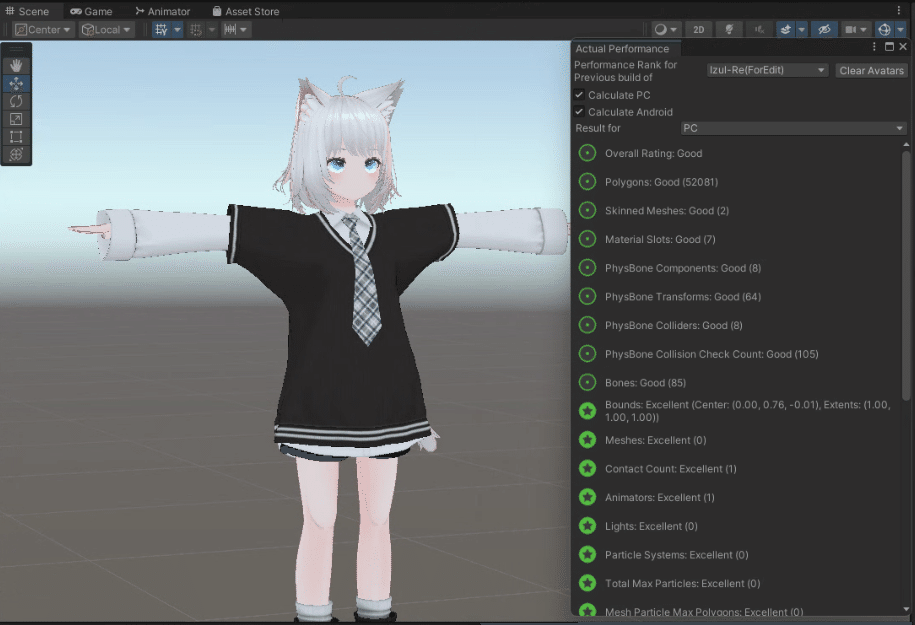
1.注意点
PC側のパフォーマンスランクを『Good判定』まで落とす必要はありません。そこまで軽量化しなくてもQuest対応は可能です。
そして仮にQuest対応されていてもMobileから見てVeryPoorの場合は『ShowAvatar』をしてもらわないとフォールバックアバターが表示されてしまいます。
フォールバックアバターとは……?
フォールバックアバターとは、通常のアバターが表示できない場合に代わりに表示されるアバターのことです。以下の状況でフォールバックアバターが表示されます。
1.Quest非対応のアバターを使用している場合
2.VeryPoorなど高いパフォーマンスランクのアバターを非表示に設定している場合
3.容量の大きいアバターを非表示に設定している場合
4.セーフティ設定でアバターを表示しないように設定されている場合
2.現在のアバターのパフォーマンスランク
現在のMobileから見た時のパフォーマンスランクも一緒に確認してみましょう。
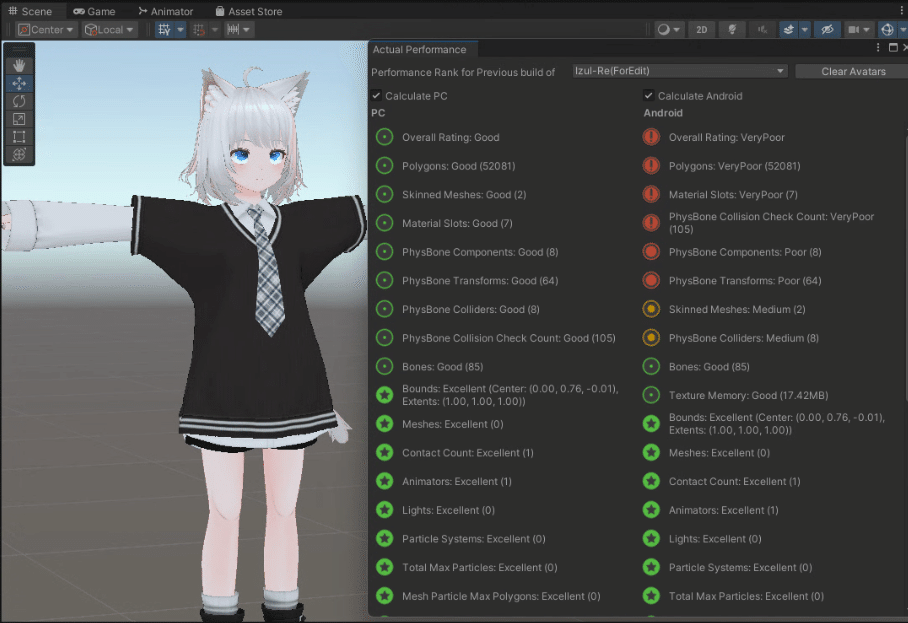
『VeryPoor』となってしまっていますが、今回はQuest対応させることが目的なのでそのまま続行します。
1.Quest対応
主に前編で導入した『VRCQuestTools』を使用します。
以前はQuest対応用にPCでアップロードするアバターとは別で用意しなければいけませんでしたが、2024年5月に「VRCQuestTools」が通称「NDMF(なでもふ)」に対応したため、Quest対応用のアバターを用意することなくアップロードが可能です。
「NDMF」とは「Non-Destructive Modular Framework」の略。
簡単に言うとVRChat アバター用の非破壊エディター プラグインを構築するためのフレームワークです。
これによりビルド時にQuest対応化が走るためQuest用にアバターを用意せずにPC用アバターのままQuest対応可能です。
1-1.VRCQuestToolsの使用
「Tools」→「VRCQuestTools」→「Convert Avatar for Android」を選択します。

起動したらアバタールートをドラッグ&ドロップします。

「変換の設定を始める」を選択します。

以下の画面が表示されるので「OK」を選択します。

以下の画面が表示されますが、ここでは何もしません。
画面を閉じてしまって大丈夫です。

アバタールートに以下のコンポーネントが追加されているのを確認します。
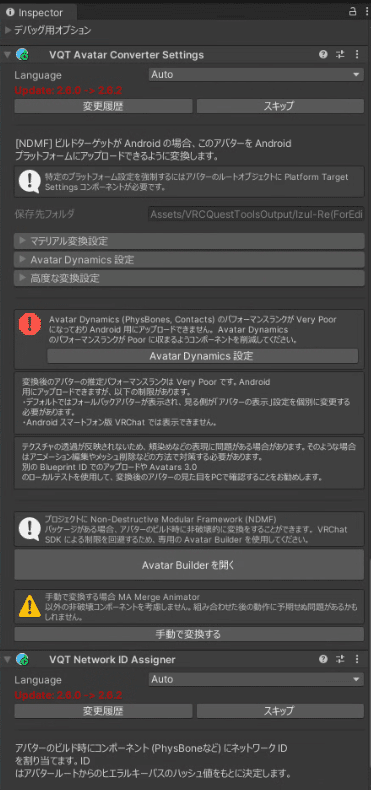
「VQT Network ID Assigner」はPC版とQuest版のPhysBoneの動きを同期するために必要になります。
1-2.透過テクスチャ対策と「VQT Platform Component Remover」の使用
Questでは透過画像のテクスチャが使用できません。
具体的な例を挙げると「頬染め」等のシェイプキーが使用できません。
そのため、表情によっては以下のようになってしまいます。

その対策として「AAO Remove Mesh by BlendShapes」を使用して該当のシェイプキーを削除します。
まず「Add Component」→「AAO Remove Mesh by BlendShapes」を追加します。

次にシェイプキーの一覧から頬染めのあるシェイプキーを削除します。

イズールちゃんの場合は、「EX_Cheek」になります。

このままだとPC版とQuest版の両方で該当のBlendShapesが削除されてしまうのでQuest版だけでコンポーネントを有効にします。
それを可能とするのが『VQT Platform Component Remover』になります。
「Add Component」→「VQT Platform Component Remover」を追加します。

以下のコンポーネントが追加されます。
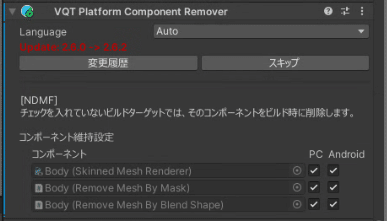
今回の場合
PC版のビルド→「AAO Remove Mesh by BlendShapes」適用しない。
Quest版のビルド→「AAO Remove Mesh by BlendShapes」を適用する。
となるため、以下のようにチェックボックスを変更します。

以上で透過テクスチャの対応は完了となります。
1-3.PC版のアバターのアップロード
PC版のアバターのアップロードを通常のように行います。

完了しました。

1-4.Quest版のアバターのアップロード
VRChat SDKの画面で「Selected Platfrom」を「Winwos」から「Andorid」に変更します。

「Confirm」を選択します。
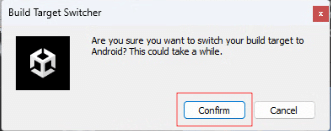
処理が完了したら
「Tools」→「VRCQuestTools」→「Show Avatar Builder」を選択します。
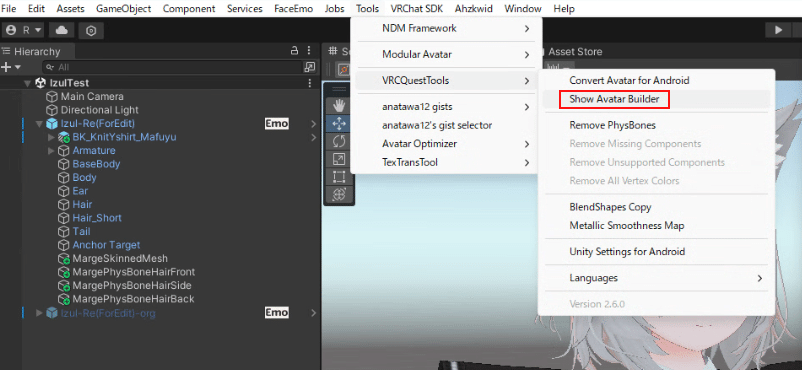
以下の画面が表示されたら「Build & Publish for Andriod」を選択するとアップロードが完了します。

Quest版のアップロードが完了しました!
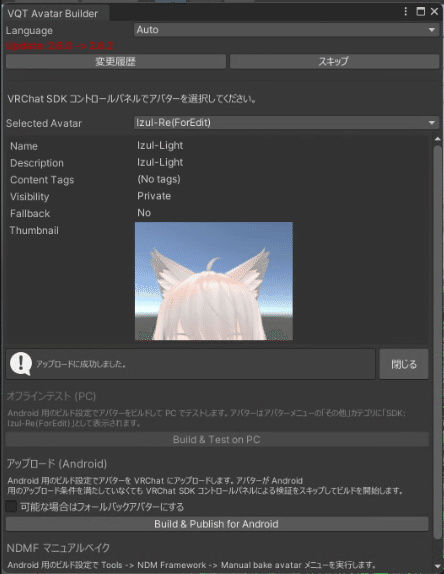
1-4.アップロードしたアバターの確認。
無事にQuest対応されています。
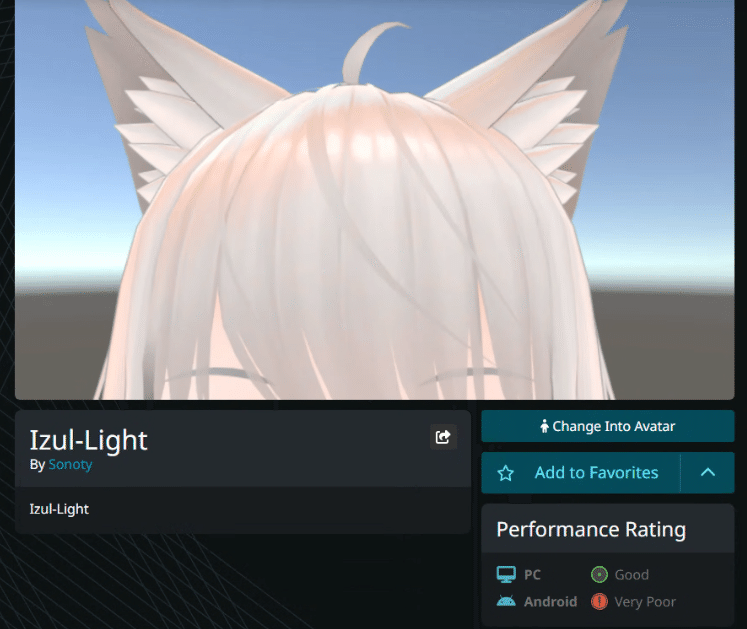
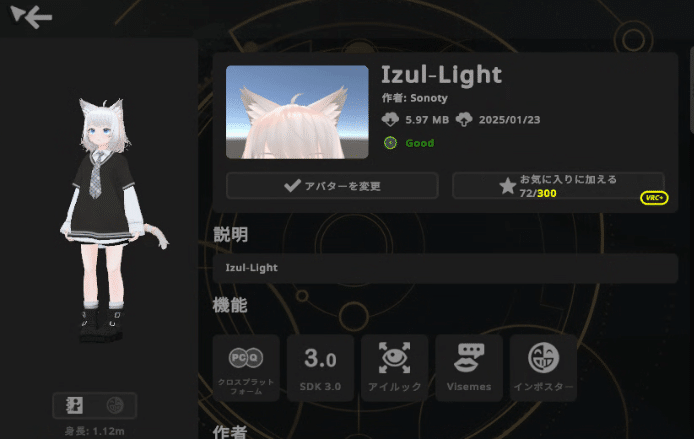

Quest短期でログインして確認してみます。

透過テクスチャも対策できていますね!

お疲れ様でした!
2.次回予定
次回はフォールバック表示を避けるためにとスマホ版でも使用できるようにするため、Quest側から見てPoorになるように更に軽量化してみようと思います。
#VRchat #VRC #メタバースやってます #アバター #VRCアバター改変 #Quest #Quest対応 #改変 #VRCQuestTools #軽量化
